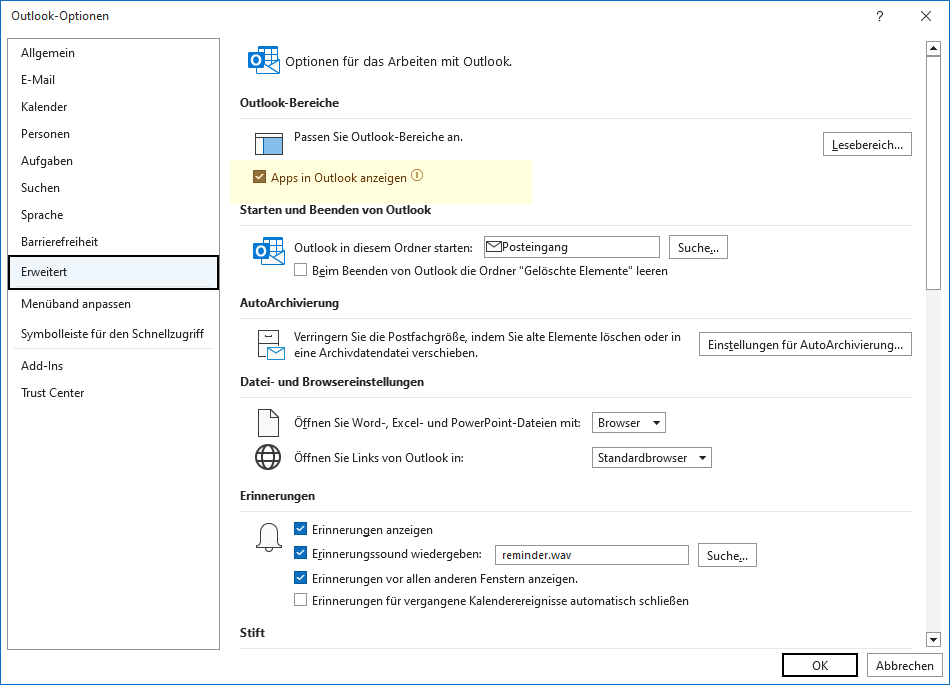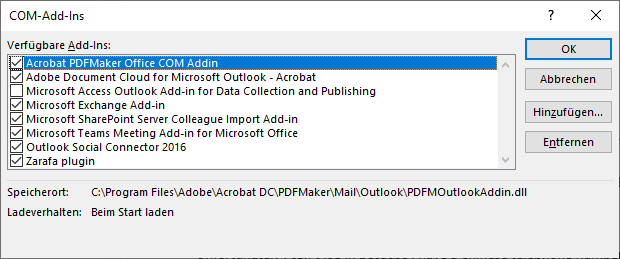Das Entfernen bestimmter Elemente wie der Schaltfläche “Alle Apps” oder veralteter Add-Ins stellt einige Benutzer vor eine Herausforderung. Dieser Artikel bietet eine Anleitung, wie diese Anpassungen effektiv durchgeführt werden können.
Entfernung des “Alle Apps”-Buttons
Der “Alle Apps”-Button ist Teil einer neueren Aktualisierung von Outlook, die eine vertikale Navigationsleiste links im Fenster einführt. Benutzer, die diesen Button aus ihrer Ribbon-Leiste entfernen möchten, haben zwei Optionen:
- Deaktivierung der linken Seitenleiste: Diese Methode entfernt nicht nur den “Alle Apps”-Button, sondern verlagert auch die Navigationsbuttons an den unteren Rand der Ordnerliste. Die Einstellung findet sich unter “Datei > Optionen > Erweitert” durch Entfernen des Häkchens bei “Apps in Outlook anzeigen” ganz oben im Dialogfenster.
- Entfernung einzelner Apps: Falls die linke Leiste beibehalten werden soll, können spezifische Apps direkt über den “Alle Apps”-Button entfernt werden, indem man sie aus dem Office Web Store entfernt. Dies geschieht unter “Datei > Optionen > Add-Ins >COM Add-Ins verwalten“. Einige Apps lassen sich durch Rechtsklick auf den Button und Auswahl von “Deinstallieren” entfernen oder Sie klicken auf Knopf “Entfernen“
Die Anpassung von Outlook durch Entfernen unerwünschter Schaltflächen und Add-Ins kann die Nutzererfahrung erheblich verbessern und zu einer saubereren, effizienteren Benutzeroberfläche führen. Mit den oben beschriebenen Schritten können Nutzer diese Anpassungen selbst vornehmen und ihren E-Mail-Client optimal auf ihre Bedürfnisse abstimmen.